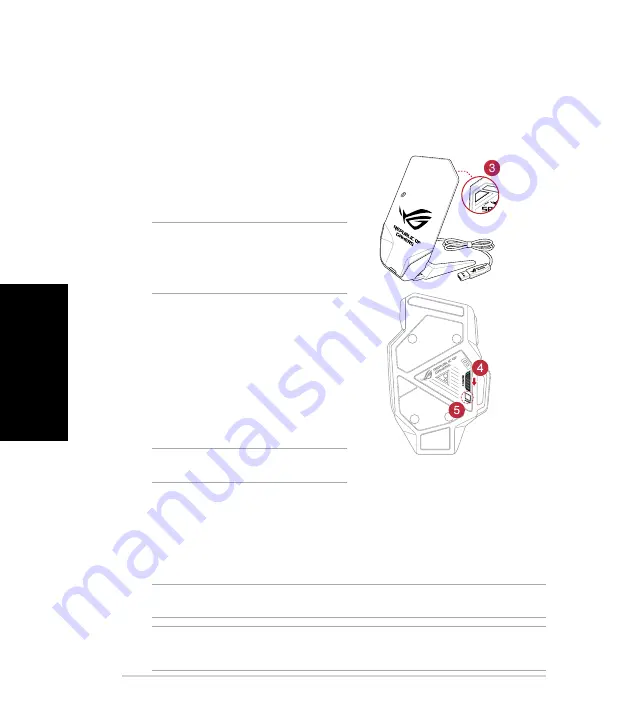
62
クイックスタートガイド
日
本
語
1. 充電ドック / ワイヤレスレシーバーに付属
の USB ケーブルの Micro-USB コネクターを
接続します。
2. USB ケーブルのもう一方をコンピューター
の USB ポートに接続します。
ご参考 :
接続後は、専用ドライバーとソフト
ウェア ROG Armoury を ASUS オフィシャル
サイトからダウンロード、コンピューターに
インストールしてください。
(http://www.asus.com)
3. ワイヤレスレシーバー/充電ドックの背面に
あるペアリングボタンを押します。
4. マウス本体底面にある電源スイッチをオン
にします。
5. マウス本体底面にあるペアリングボタンを
押します。
6. ペアリングが正常に完了すると、充電ドッ
ク/ワイヤレスレシーバーのLEDインジケー
ターが緑色に点灯します。
ご参考:
マウスをスリープモードから復帰さ
せるには、左ボタンを押してください。
マウス本体のファームウェアを更新する
1. 「
ROG Armory
」を起動します。
2. マウス本体を有線マウスとしてコンピューターに接続します。
3. 利用可能な新しいファームウェアがある場合、ポップアップウィンドウが表示されます。画
面の指示に従ってファームウェアの更新を完了します。
ご参考:
利用可能な新しいファームウェアがない場合は、ポップアップメッセージは表示さ
れません。
ご注意:
ファームウェアの更新中に問題が発生した場合は、コンピューターからUSBケーブ
ルを一旦抜き、マウスの「左ボタン」「右ボタン」「スクロールホイール」を押しながらUSB
ケーブルをコンピューターに接続し、ファームウェアの更新を再実行してください。
セットアップ
有線マウスとして使用する
1. 本製品に付属の USB ケーブルの Micro-USB コネクターを接続します。
2. USB ケーブルのもう一方をコンピューターの USB ポートに接続します。
ワイヤレスマウスとして使用する
Summary of Contents for ROG Spartha
Page 3: ...English 3 ROG Spatha Gaming Mouse Device features ...
Page 78: ......






























